macOS Ventura sera disponible très bientôt, si vous voulez obtenir la dernière version de macOS, commencez à préparer votre Mac pour Ventura maintenant !

Pourquoi préparer son Mac avant une grosse mise à jour ?
macOS Ventura arrivera sur les Mac très bientôt, possiblement fin octobre. Apple a révélé des détails sur de nombreuses nouvelles fonctionnalités à venir sur les Mac avec la nouvelle mise à jour du système d'exploitation. Mais avant l'arrivée de Ventura, il y a quelque chose que nous vous recommandons de faire avant de l'installer.
Ce n'est pas seulement pour macOS Ventura que vous devriez préparer votre Mac, mais c'est une bonne pratique d'exécuter ces vérifications sur votre Mac chaque fois que vous mettez à jour le système d'exploitation. Nous vous recommandons de suivre les étapes ci-dessous pour vous assurer que votre Mac est prêt pour un nouveau système d'exploitation, car cela minimisera le risque de problèmes pendant ou après la mise à jour.
Comment préparer votre Mac à une mise à jour du système d'exploitation
Nous vous recommandons de ne pas entrer directement et d'installer de nouveaux logiciels immédiatement, c'est-à-dire dès qu'Apple le publiera. Quelle que soit la rigueur du processus de test d'Apple, il y a inévitablement des problèmes avec le téléchargement initial. Et même s'il n'y a pas de problèmes, les serveurs d'Apple sont souvent surchargés, car tout le monde se précipite pour mettre à jour et cela peut vraiment ralentir le processus. Nous vous recommandons donc de vous retenir et de faire d'abord un peu de rangement et de préparation.
Cependant, il y a quelques choses qui valent la peine d'être vérifiées avant de télécharger une nouvelle version du système d'exploitation Mac à tout moment. Donc, avant de commencer à mettre à jour macOS sur votre Mac, nous vous recommandons d'abord de parcourir ce qui suit. Vous serez moins susceptible d'avoir des problèmes après la mise à jour.
Voici les étapes à suivre lors de la mise à jour de votre Mac vers la dernière version de macOS. Nous passerons en revue chaque étape ci-dessous (à l'exception des deux dernières, qui sont abordées en détail séparément) :
- découvrez s'il y a des problèmes avec la version de macOS dont vous avez besoin ;
- vérifiez que votre Mac, et les logiciels dont vous avez besoin, sont pris en charge ;
- assurez-vous d'avoir suffisamment d'espace sur votre Mac ;
- assurez-vous que votre Mac fonctionne correctement ;
- faites une sauvegarde de votre Mac ;
- assurez-vous que vous êtes connecté à iCloud ;
- assurez-vous d'être sur un réseau de confiance ;
- mettez à jour vers la dernière version de votre version actuelle de macOS ;
- téléchargez le programme d'installation de macOS dont vous avez besoin ;
- installez macOS sur votre Mac.
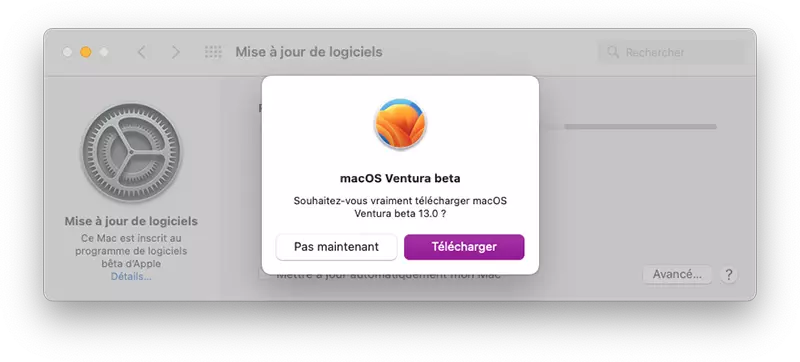
Dois-je effacer mon Mac ?
Certains utilisateurs de Mac peuvent se demander s'ils devraient effacer leur Mac avant d'installer une mise à jour majeure du système d'exploitation. Certaines personnes aiment faire une installation propre, car cela peut minimiser les problèmes avec la mise à jour et leur donner une ardoise propre avec laquelle travailler. Mais il n'y a vraiment pas de bonne raison d'effacer votre Mac en premier, à moins que vous ne rencontriez déjà des problèmes avec votre Mac qui ne peuvent pas être résolus.
Que faire avant de mettre à jour macOS ?
Avant de mettre à jour vers macOS Ventura, ou toute nouvelle version de macOS, nous vous recommandons de suivre les étapes suivantes pour préparer votre Mac à la mise à jour.
Vérifiez les problèmes avec la version de macOS que vous souhaitez installer
Vous pourriez être tellement désireux d'installer la dernière version de macOS que vous passez dans Préférences Système > Mise à jour de logiciels pour trouver la nouvelle version dès que vous savez qu'elle est disponible au téléchargement. Mais, avant de commencer à télécharger le logiciel, vous devez vérifier qu'il n'y a aucun problème avec le logiciel. Parfois, il est sage d'attendre que les autres découvrent qu'il y a des problèmes avant de le faire.
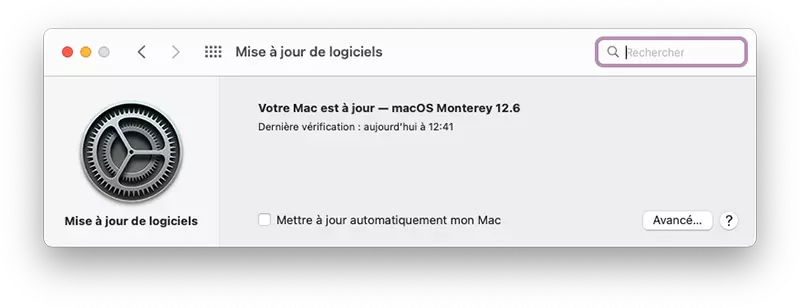
Donc, notre conseil est toujours d'attendre quelques jours avant d'installer une grande mise à jour logicielle au cas où il y aurait des bogues dans le logiciel qui ont traversé l'étape de test bêta. Apple est généralement rapide à corriger les vulnérabilités et les problèmes dans les mises à jour de macOS, mais ils glissent de temps en temps, il vaut donc toujours la peine de vérifier que les gens ne rencontrent pas de problèmes.
Assurez-vous que votre Mac, et vos logiciels, sont pris en charge
Vous devez vérifier que votre Mac exécutera réellement la version de macOS que vous souhaitez installer et que vous serez en mesure de profiter des nouvelles fonctionnalités qui vous plaisent le plus. En effet, votre Mac peut être compatible macOS Ventura, mais ne pourront pas forcément supporter toutes les fonctionnalités.
Une autre chose à vérifier est la compatibilité logicielle. Ne mettez pas à jour votre Mac uniquement pour découvrir que la version de votre logiciel principal ne fonctionne plus !
Assurez-vous d'avoir suffisamment d'espace
Apple suggère que vous devriez disposer de 20 Go d'espace libre sur le disque de votre Mac avant d'installer une nouvelle version de macOS, bien que vous n'en ayez peut-être pas besoin.
Nous vous recommandons généralement d'avoir toujours 10 % de l'espace total de votre Mac gratuit à tout moment, car cela a tendance à éviter les problèmes.
Il y a une bonne raison pour laquelle vous avez besoin d'espace. L'installateur pour Monterey était de plus de 12 Go, tandis que pour la bêta de Big Sur, il était également d'environ 12 Go, mais Big Sur avait besoin d'encore plus d'espace pour s'installer - dans certains cas, les gens ne pouvaient pas mettre à jour à moins d'avoir environ 40 Go de libre ! Vous devrez peut-être optimiser l'espace de stockage sur votre Mac.
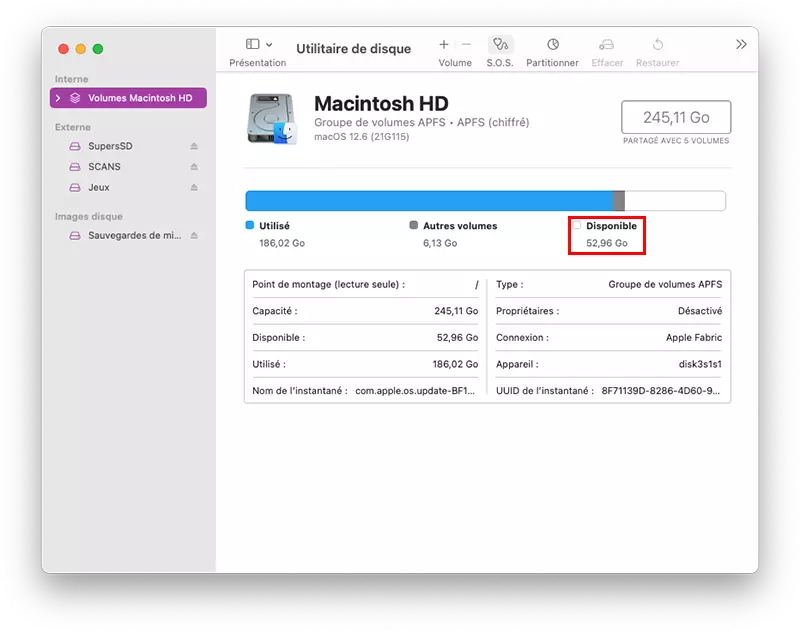
Assurez-vous que votre Mac est en bonne santé
Vous devez également vous assurer que votre Mac est en bonne santé avant d'installer une mise à jour importante du système. Il est facile de le faire en exécutant Utilitaire de disque, qui est un programme inclus sur votre Mac :
- ouvrez Utilitaire de disque (dans le Finder > Applications > Utilitaires) ;
- sélectionnez votre lecteur de démarrage dans la liste à gauche ;
- cliquez sur l'onglet S.O.S, en haut ;
- cliquez sur Exécuter.
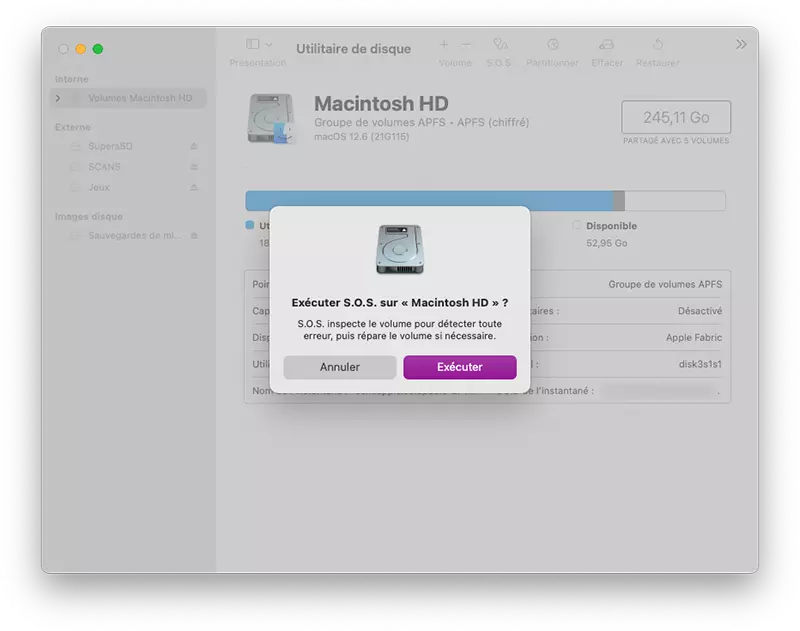
Si Utilitaire de disque trouve des problèmes avec votre lecteur, vous devrez démarrer à partir d'un autre volume pour effectuer les réparations réelles. Vous pouvez le faire à partir du mode de récupération. Pour démarrer en mode de récupération, vous devez maintenir la touche Commande + R enfoncée au démarrage sur un Mac Intel, ou maintenir le bouton d'alimentation enfoncé au démarrage sur un Mac M1 ou M2. Une fois en mode de récupération, vous pourrez accéder à Utilitaire de disque et effectuer les réparations recommandées.
Sauvegardez votre Mac
Avant d'effectuer une mise à jour importante de votre Mac, et surtout si vous installez une version bêta de macOS, vous devez sauvegarder votre Mac afin d'avoir une copie de la façon dont les choses se passaient avant d'installer le nouveau système d'exploitation.
Heureusement, Apple facilite la sauvegarde de votre Mac à l'aide de Time Machine, il n'y a donc aucune excuse pour ne pas créer de sauvegarde Time Machine avant d'installer une nouvelle version de macOS, tout ce dont vous avez besoin est un disque dur ou un SSD pour le faire.

Se connecter à iCloud
iCloud est fortement intégré à de nombreuses applications et services système Apple. Assurez-vous d'être connecté à iCloud avant de commencer la mise à jour et les choses devraient se passer sans heurts.
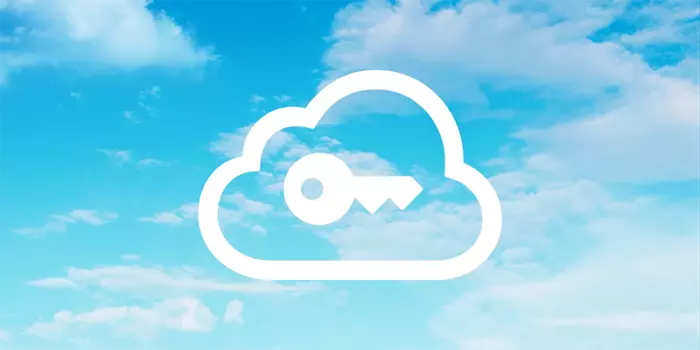
Assurez-vous d'être sur un réseau de confiance
Nous vous conseillons de vous assurer que vous êtes sur un réseau de confiance, alors évitez de télécharger des logiciels dans les hôtels et les cafés ou sur tout réseau public parce que vous ne savez pas quoi ou qui pourrait y se cacher.
Si vous téléchargez et installez un logiciel, nous vous conseillons de le faire à la maison. Votre lieu de travail ou d'études peut bloquer ces téléchargements. Vous constaterez probablement que le téléchargement est beaucoup plus rapide, surtout si vous effectuez le téléchargement en filaire, avec un câble Ethernet.
Mise à jour vers la dernière version de tous vos logiciels
Avant de mettre à niveau vers la nouvelle version de macOS, assurez-vous d'installer les dernières mises à jour de la version de macOS que vous utilisez actuellement. De temps en temps, il y aura des mises à jour logicielles pour améliorer la stabilité, par exemple. Et il y a toujours une chance que vous ayez un problème de mise à jour vers la nouvelle version du système d'exploitation Mac, si vous n'aviez pas préinstallé cette mise à jour essentielle à la version précédente.
Vous devez également vous assurer que vous avez également mis à jour toutes les applications tierces. Ces mises à jour peuvent inclure des modifications qui sont nécessaires pour la mise à niveau vers la dernière version de macOS et si vous n'exécutez pas les mises à jour, elles peuvent ne pas fonctionner correctement une fois que vous avez mis à jour.
Pour mettre à jour les applications que vous avez achetées sur le Mac App Store, lancez l'application Mac App Store et cliquez sur le bouton Mises à jour dans la barre d'outils. Cliquez ensuite sur Tout mettre à jour, en fournissant simplement votre identifiant Apple et votre mot de passe lorsque vous y êtes invité.
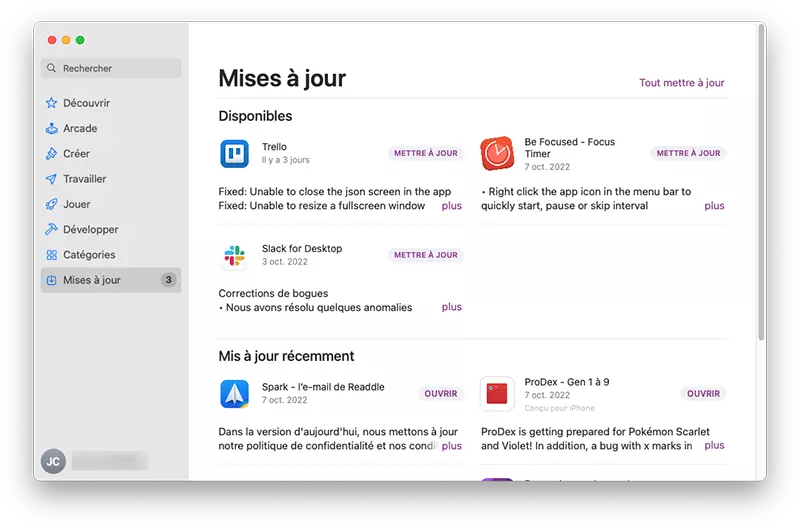
Pour les applications que vous avez achetées ailleurs, vous devrez installer manuellement des mises à jour. Vous pouvez vérifier s'il y a des mises à jour disponibles dans le menu de l'application, dans Microsoft Word, par exemple, il s'agit de cliquer sur Aide > Vérifier les mises à jour.
Comme nous l'avons mentionné ci-dessus, il est important de vérifier la compatibilité avec vos applications tierces avant de mettre à jour macOS. De cette façon, vous serez immédiatement opérationnel, plutôt que d'être frustré par vos applications et modules complémentaires préférés qui ne fonctionnent pas.



